Windows 10は、最も奇妙なバグに悩まされています。 多くのユーザーが直面する問題の1つは、システムをスリープ状態にすることです。システムはランダムに起動するように見えます。目覚めたままになるか、まもなくスリープ状態に戻る可能性があります。理由はありません。結局のところ、それが起こっている正当な理由があるかもしれません。あなたはそれを許可しています(おそらくあなたはそれを知らないでしょうが)。 Windowsは長い間、少なくともWindows 7にまで遡り、「スリープ解除タイマー」でシステムをスリープから復帰させることができました。デフォルトでは無効になっていますが、Windows 10では特定の電源プランに対して有効になっている可能性があるため、明確な理由もなくシステムが起動しています。オフにする方法は次のとおりです。
ウェイクタイマーは個々に許可/禁止されています電源プラン。多くの場合、少なくとも2つの電源プランが構成されています。バランスの取れた高性能。両方のプランのWake Timerのステータスを確認する必要があります。他の計画を構成している場合は、それに合わせてください。
スリープタイマーを無効にするには、バッテリーを右クリックしますシステムトレイのアイコンをクリックし、コンテキストメニューから[電源オプション]を選択します。電源プランの横にある[プラン設定の変更]をクリックし、次の画面で[詳細な電源設定の変更]をクリックします。

[詳細設定]ウィンドウで、「スリープ」オプション。 [ウェイクタイマーを許可する]セクションまでスクロールし、バッテリーとプラグイン状態の両方で無効になっていることを確認します。変更を適用し、作成した他のすべての電源プランについて繰り返します。
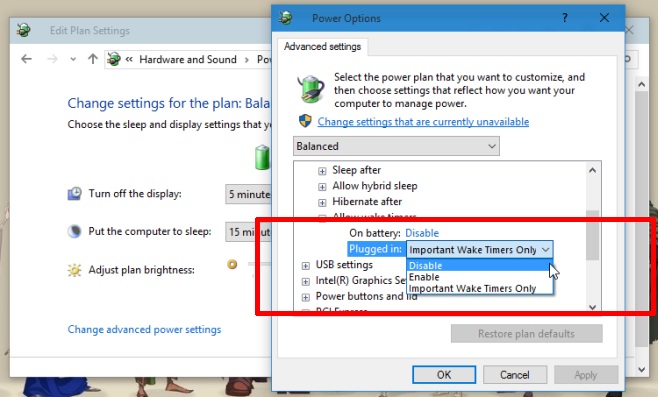
デフォルトでは、ウェイクタイマーはシステムが接続されているときのバランスの取れた電源プラン(ほとんどの人が夜間にシステムを離れる可能性が高い状態)。オフにすると、システムがランダムに起動する回数に顕著な違いが見られる場合があります。
ただし、これは最終的な解決策ではありません。 音楽をストリーミングするアプリなど、システムで実行したままにするアプリの中には、システムを起動してこの設定をバイパスするものがあります。それを行う可能性のあるアプリがあるかどうかを確認し、許可しないようにします。 Windows 10でこの問題が発生し、代替ソリューションが見つかった場合は、コメントでお知らせください。









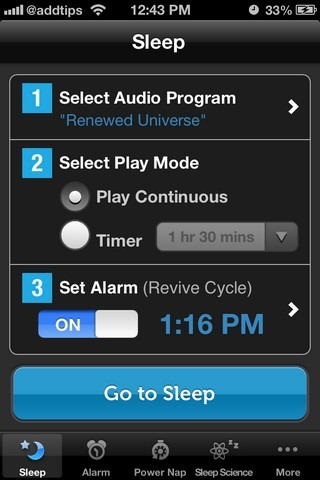



コメント